mcafee怎么卸载 mcafee卸载方法
更新时间:2023-09-17 10:27:00作者:qiaoyun
一般电脑中都会预装mcafee是迈克菲杀毒软件,可是很多人还是更新喜欢安装第三方杀毒软件来使用,所以就想要将其卸载,但是有些用户们并不知道mcafee怎么卸载吧,其实方法并不会难,有想要知道的用户们可以紧跟着笔者一起来学习一下mcafee卸载方法吧。
方法如下:
1、打开电脑进入系统后,点击左下角的开始图标。
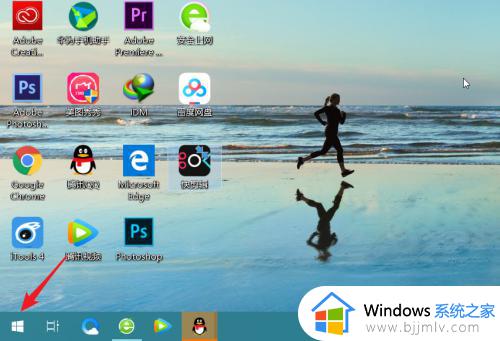
2、点击后,在安装的程序界面下滑,找到安装的迈克菲应用,右键点击选择卸载。
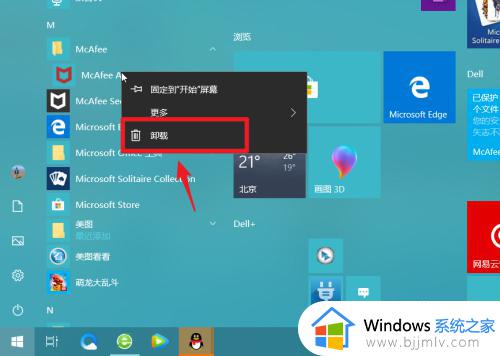
3、点击卸载后,会进入程序和功能选项,在页面中双击迈克菲的主程序。如下图所示。
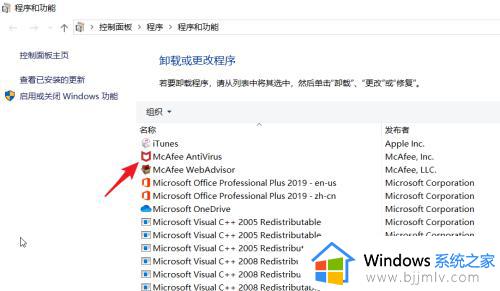
4、点击后,在删除迈克菲软件窗口中,勾选主程序,点击下方的删除。
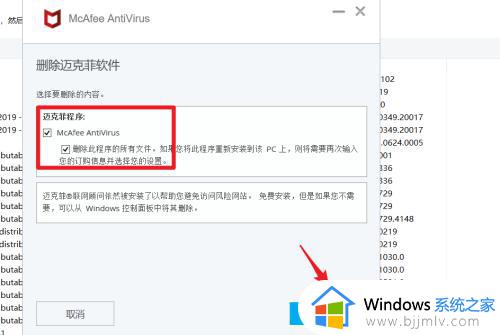
5、点击删除后,如果自己软件处在订购活动日期内,页面会弹出提醒,再次点击删除的选项。
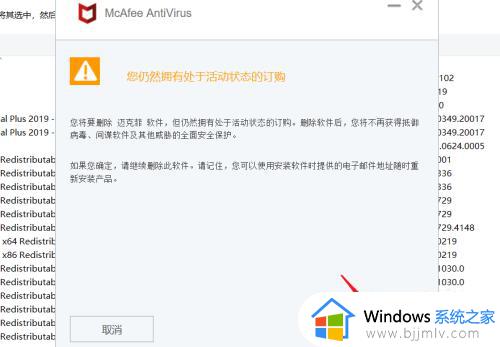
6、点击删除后,页面会出现删除状态,我们等待删除进度完成。整个删除进度大概需要3分钟左右。
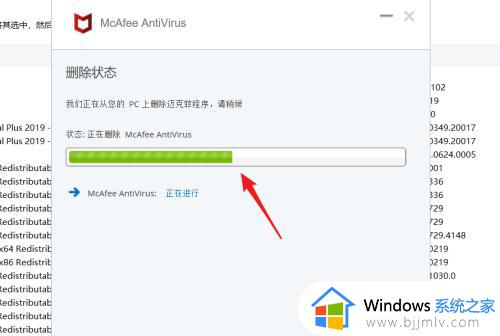
7、删除完毕后,页面会提示已删除软件,这时,选择右下方的立即重新重启选项即可。如果不想立刻重启,也可以点击左侧的稍后重新启动。。
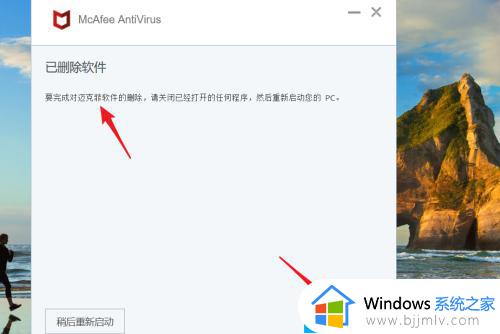
关于mcafee怎么卸载的详细内容就给大家介绍到这里了,有想要卸载的用户们可以参考上述方法步骤来进行卸载,希望帮助到大家。
mcafee怎么卸载 mcafee卸载方法相关教程
- windows卸载更新卸不掉怎么办 windows卸载更新卸载不了如何解决
- windows无法卸载更新怎么办 windows卸载更新卸载不了如何解决
- 电脑如何卸载输入法 卸载输入法在哪里卸载
- 电脑怎么卸载软件 卸载软件在哪里卸载
- 夜神模拟器怎么卸载 夜神模拟器卸载方法
- onedrive可以卸载吗 onedrive怎么卸载删除
- mac怎么卸载软件 mac卸载软件的方法
- 荒野行动怎么卸载 荒野行动卸载方法
- 电脑上wps卸载不掉怎么办 电脑wps卸载没反应处理方法
- edge浏览器卸载不掉怎么办 强制删除卸载edge浏览器的方法
- 惠普新电脑只有c盘没有d盘怎么办 惠普电脑只有一个C盘,如何分D盘
- 惠普电脑无法启动windows怎么办?惠普电脑无法启动系统如何 处理
- host在哪个文件夹里面 电脑hosts文件夹位置介绍
- word目录怎么生成 word目录自动生成步骤
- 惠普键盘win键怎么解锁 惠普键盘win键锁了按什么解锁
- 火绒驱动版本不匹配重启没用怎么办 火绒驱动版本不匹配重启依旧不匹配如何处理
电脑教程推荐
win10系统推荐